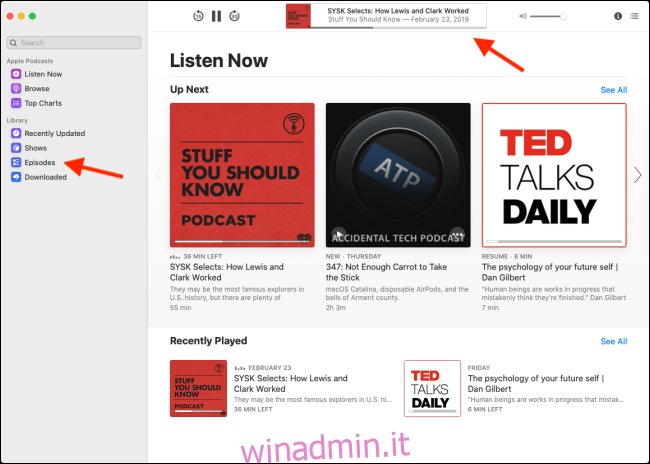macOS Catalina divide iTunes in più app. Ciò significa che avrai un’esperienza molto migliore quando utilizzi la nuova app Podcast autonoma. Se non hai ancora eseguito l’upgrade, consulta i nostri consigli per i client di terze parti di seguito.
Sommario:
Come utilizzare l’app Podcast su macOS Catalina
Puoi pensare alla nuova app Podcast come alla versione per Mac dell’app esistente per iPhone e iPad. Si comporta in modo simile, sebbene l’interfaccia si trovi da qualche parte tra le vecchie app iTunes e iPad.
Se hai già utilizzato l’app Podcast sul tuo iPhone o iPad, vedrai tutti i podcast a cui sei iscritto e gli ultimi episodi quando apri l’app. Puoi anche esplorare e iscriverti a nuovi podcast, riprodurli o scaricarli per ascoltarli offline e altro ancora.
L’interfaccia utente dell’app Podcast (UI) è molto più facile da navigare rispetto all’interfaccia utente di iTunes.
Per passare da una sezione all’altra (“Sfoglia”, “Ascolta ora”, “Programmi” e così via), fai clic su di esse nella barra laterale a sinistra. Nella sezione principale dell’app, puoi sfogliare e selezionare podcast ed episodi.
Il lettore podcast è in alto. Qui puoi riprodurre, mettere in pausa, saltare e gestire la riproduzione.
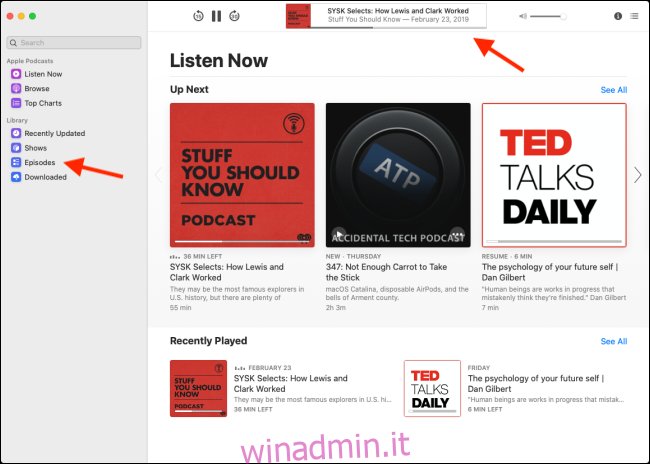
Come iscriversi ai podcast
Se è la prima volta che utilizzi l’app Podcast, prenditi il tuo tempo ed esplora i podcast nella sezione “Sfoglia” e “Classifiche”. Puoi ascoltare qualsiasi episodio di podcast senza iscriverti.
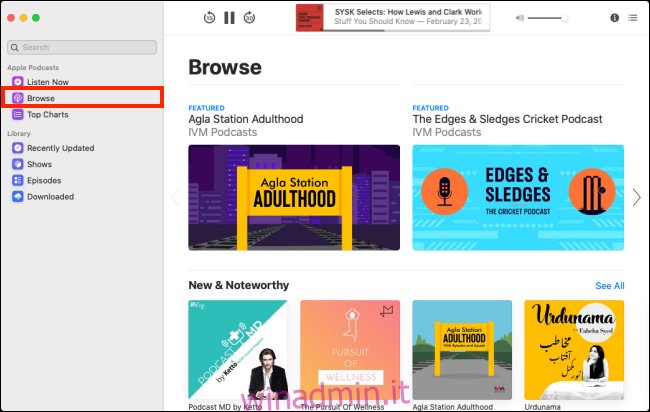
Per ascoltare l’ultimo episodio di un podcast, passa con il mouse sopra la sua grafica, quindi premi il pulsante Riproduci. In alternativa, puoi fare clic sul podcast, quindi premere il pulsante Riproduci accanto a qualsiasi episodio per ascoltarlo.
Per aggiungere un podcast alla tua libreria, devi iscriverti ad esso. Per cercare un podcast, fare clic sulla barra “Cerca”.
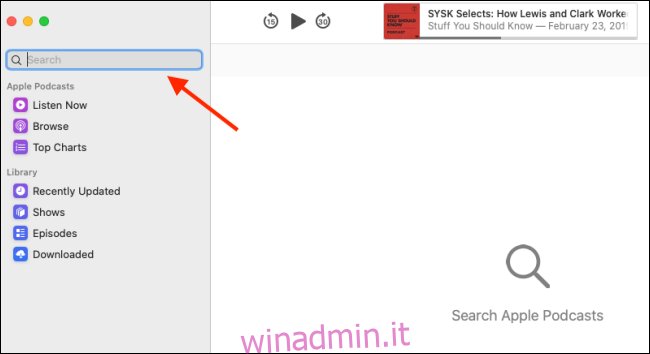
Digita il nome del podcast, quindi fai clic su di esso quando viene visualizzato nella sezione principale.
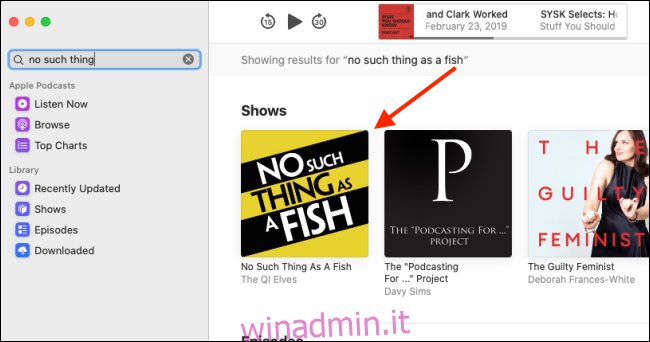
Nella schermata dei dettagli del podcast, fai clic su “Iscriviti”.
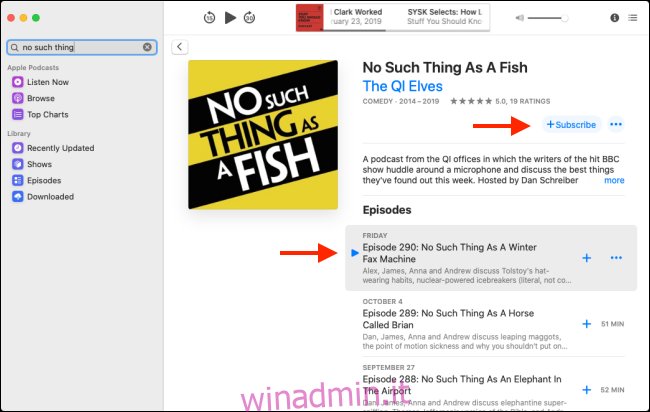
Come ascoltare i podcast
Come spiegato sopra, puoi premere il pulsante Riproduci su qualsiasi schermata per ascoltare qualsiasi episodio di podcast. Tuttavia, è meglio farlo dalle schermate “Libreria” o “Ascolta ora”.
Dopo esserti iscritto ai tuoi podcast preferiti, fai clic su “Episodi” nella barra laterale. Qui puoi vedere tutti gli ultimi episodi di tutti i tuoi podcast. Passa il mouse sopra la grafica di un episodio, quindi premi il pulsante Riproduci per ascoltare.
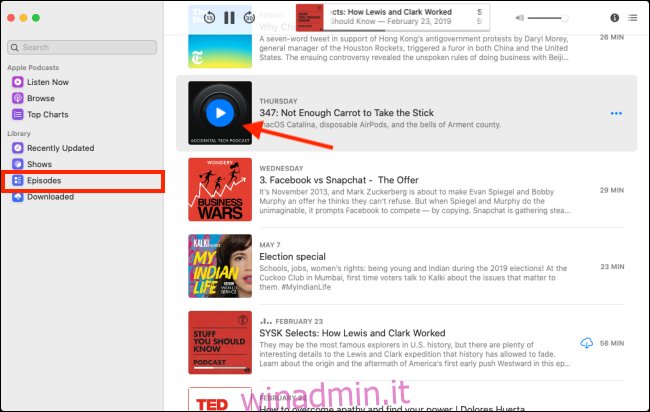
Fai clic su “Ascolta ora” per vedere gli ultimi episodi dei tuoi podcast nel menu “Avanti”.
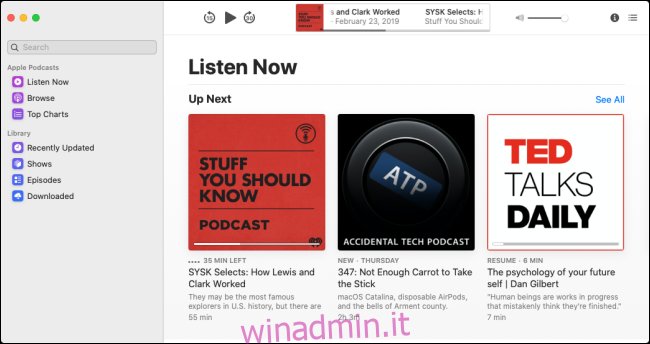
Per vedere quali episodi sono disponibili offline, fai clic su “Scaricati” nella barra laterale.
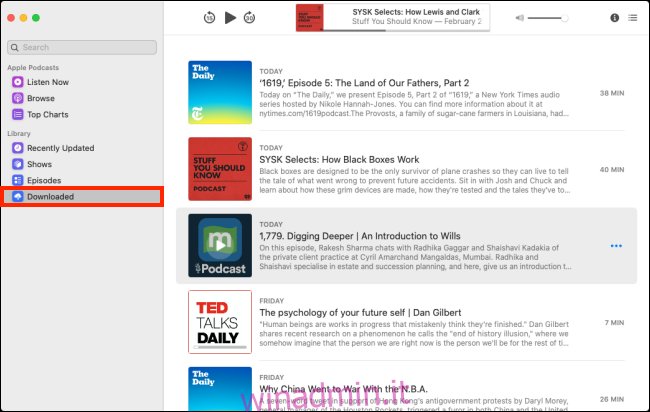
Come scaricare singoli podcast
Per impostazione predefinita, i nuovi episodi di podcast a cui ti iscrivi vengono scaricati automaticamente sul tuo Mac.
Se desideri scaricare singolarmente un episodio precedente da un podcast o un episodio di uno a cui non sei iscritto, il processo è simile all’app Musica.
Vai alla pagina in cui è elencato l’episodio del podcast. Se non sei iscritto al podcast, vedrai un segno più (+) accanto al titolo dell’episodio; cliccaci sopra e l’episodio viene aggiunto alla tua libreria.
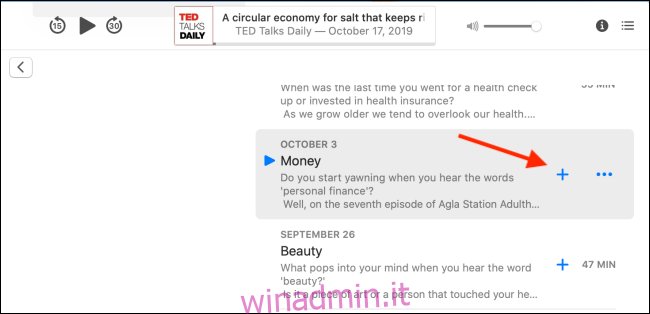
Il segno più (+) viene sostituito con un pulsante Download. Se si tratta di un podcast a cui ti sei iscritto in precedenza, vedrai sempre e solo il pulsante Download; cliccaci sopra per scaricare l’episodio.
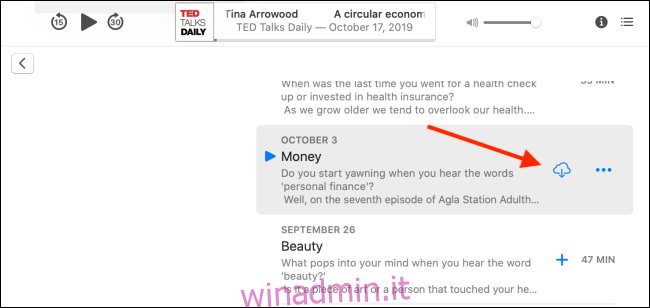
L’episodio ora appare nella sezione “Download”. Premere il pulsante Riproduci per avviare la riproduzione. Fare clic sul pulsante Menu e fare clic su “Rimuovi” per eliminare l’episodio.
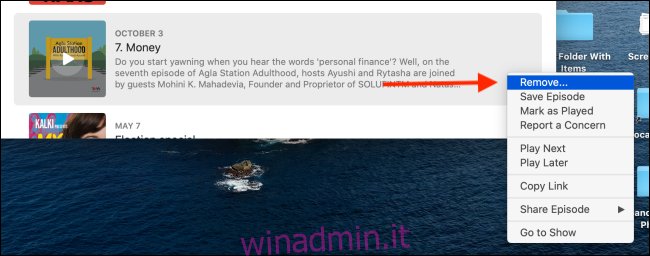
Configura le impostazioni dell’app Podcast
Nel menu “Preferenze”, puoi personalizzare il funzionamento dell’app Podcast sul tuo Mac. Nella barra dei menu, fai clic su “Podcast”, quindi seleziona “Preferenze”.
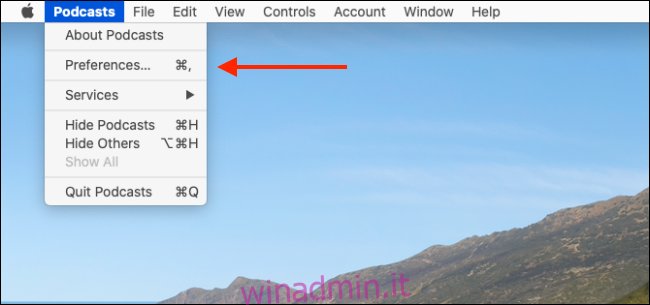
Nella scheda “Generale”, puoi modificare la frequenza di aggiornamento dei podcast e selezionare quelli che desideri scaricare automaticamente. L’impostazione predefinita per i download è “Solo nuovo”, ma puoi impostarla su “Mai” per disabilitare questa funzione.
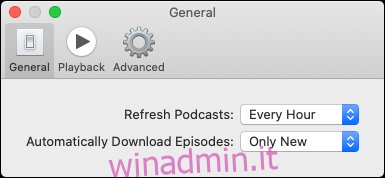
Nella scheda “Riproduzione”, è possibile disabilitare la “Riproduzione continua” e configurare i pulsanti di salto. Fare clic sulle frecce a discesa accanto a “Avanti:” o “Indietro:” per modificare i tempi di salto.
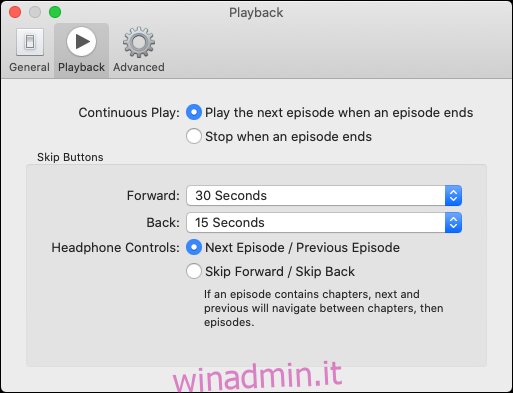
App podcast di terze parti
L’app Podcast è facile da usare e, poiché ora è un’app nativa disponibile su tutti i Mac, è anche affidabile.
Tuttavia, l’app manca di alcune funzionalità che molti ascoltatori di podcast si aspettano. Ad esempio, non esiste un’opzione di gestione della playlist o una funzione di accodamento affidabile. Per ottenerli, devi utilizzare un’app di terze parti.
Diamo un’occhiata ad alcune delle migliori opzioni.
Pocket Casts
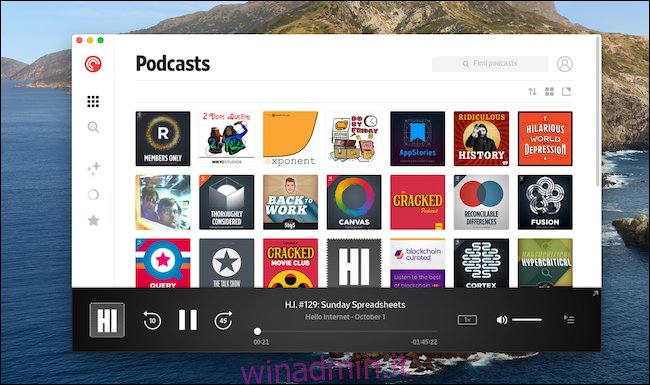
Pocket Casts è il miglior client di podcast multipiattaforma. È disponibile su iPhone, iPad e Android. Inoltre, ha un robusto lettore web e a App per Mac e Windows (che è solo un wrapper per l’app Web, ma funziona davvero bene).
Quando utilizzi l’app Web o Mac, puoi gestire le tue iscrizioni e ascoltare i podcast. Tutte le tue playlist sono disponibili anche lì.
Pocket Casts è gratuito su iPhone o iPad, ma l’app Web richiede un abbonamento a Pocket Casts Plus da $ 11 all’anno.
mCast
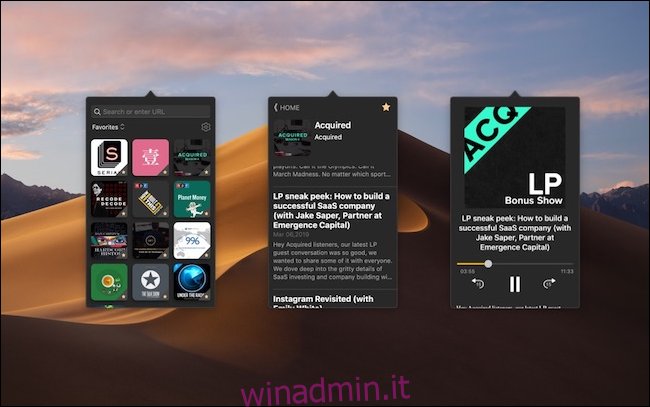
Se desideri un semplice client per podcast che puoi controllare senza aprire un’app, dai un’occhiata a mCast. Puoi cercare o riprodurre podcast e iscriverti direttamente dalla barra dei menu.
Abbattuto
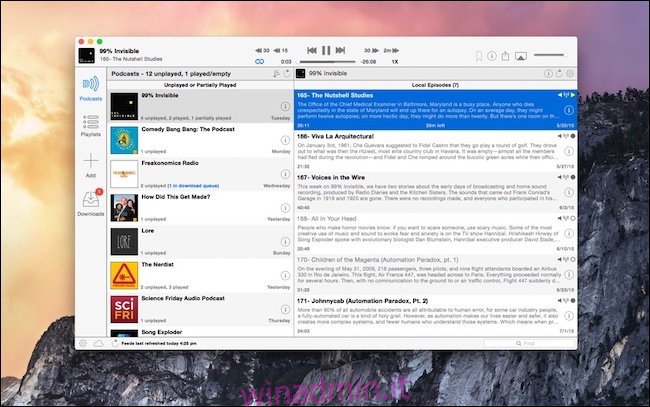
Abbattuto ($ 4,99) è uno dei più vecchi client podcast nativi di terze parti su Mac (e l’unico buono, davvero). In Downcast, puoi gestire facilmente la tua libreria di podcast e creare varie playlist intelligenti.
L’app è stata aggiornata anche per supportare la modalità dark di macOS Mojave.
Player FM
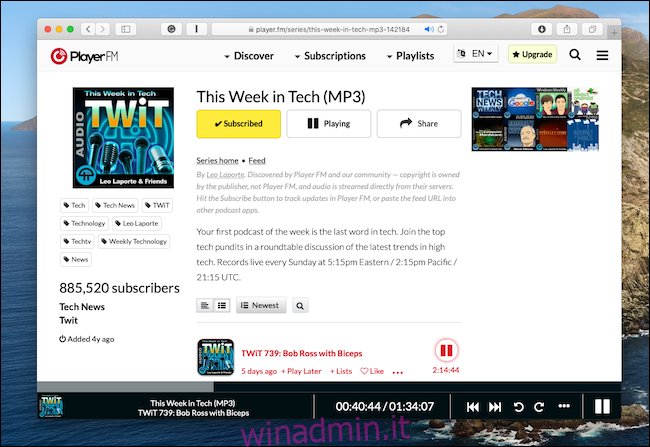
Player FM è un popolare client di podcast gratuito per iPhone e Android. Una versione base gratuita è disponibile anche sul web. Dopo aver aperto il sito Web e effettuato l’accesso con il tuo account Google, vedrai tutte le tue iscrizioni e gli ultimi episodi proprio lì. È sufficiente fare clic su un episodio di podcast per riprodurlo.
Puoi trovare e iscriverti a più podcast nella sezione “Scopri”. Anche in questo caso, la versione web di Player FM è piuttosto semplice. Se desideri creare playlist personalizzate o sincronizzare la posizione di riproduzione su tutti i dispositivi, devi eseguire l’aggiornamento a Player FM Pro per $ 3,99 al mese.